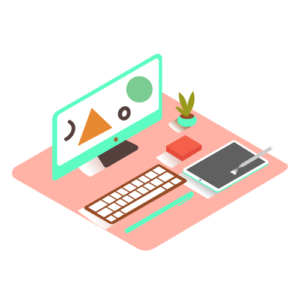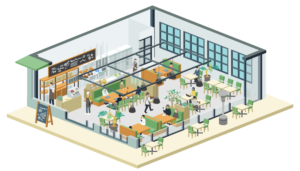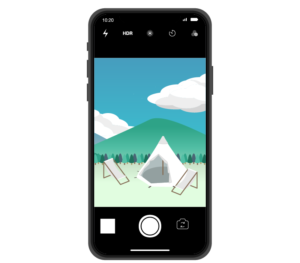「Facebook広告のスライドショー広告を作成したい!」
という方へ向けて、こちらの記事ではFacebook広告のスライドショー広告の作成方法をご紹介させて頂きます。
Facebook広告のスライドショー広告とは
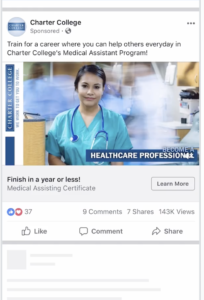
Facebook スライドショー広告は、複数の画像をスライドショー形式で表示する広告のことです。
これにより、ブランドや製品・サービスをより効果的に宣伝することができます。
スライドショー広告は、Facebook、Instagram、Audience Network で配信され、モバイルデバイス、タブレット、デスクトップで見ることができます。
スライドショー広告のメリットとしては、以下の通りです。
- 動画広告よりも簡単に動画形式の広告を作成できる
- 通常の1枚画像の広告より、動きのある広告になる
- 文字制限20%がないため、強調したいことを複数広告に載せられる。
スライドショー広告の作成方法
スライドショー広告の作成手順は以下の通りです。
- Facebook広告マネージャーにログインし「+作成」をクリック。
- キャンペーン・広告セットは通常通り作成する。
- 広告の「クリエイティブ」の設定から、「動画を作成」をクリック。
- 「slideshow」を選択し、複数の画像を設定する。
この流れで作成することができます。
残りは通常の広告作成通り、メインテキストや見出し・説明文などをの設定を行う必要があります。
↓広告管理画面の操作方法はこちらで紹介↓
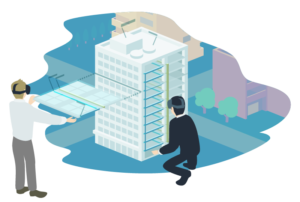
Facebook広告マネージャーにログインし「+作成」をクリック
広告マネージャーにログインし、右の方にある「+作成」をクリックします。
これで広告作成画面に移動します。
キャンペーン・広告セットは通常通り作成する
キャンペーンと広告セットは通常の広告出稿通りに作成していきます。
広告の「クリエイティブ」の設定から、「動画を作成」をクリック
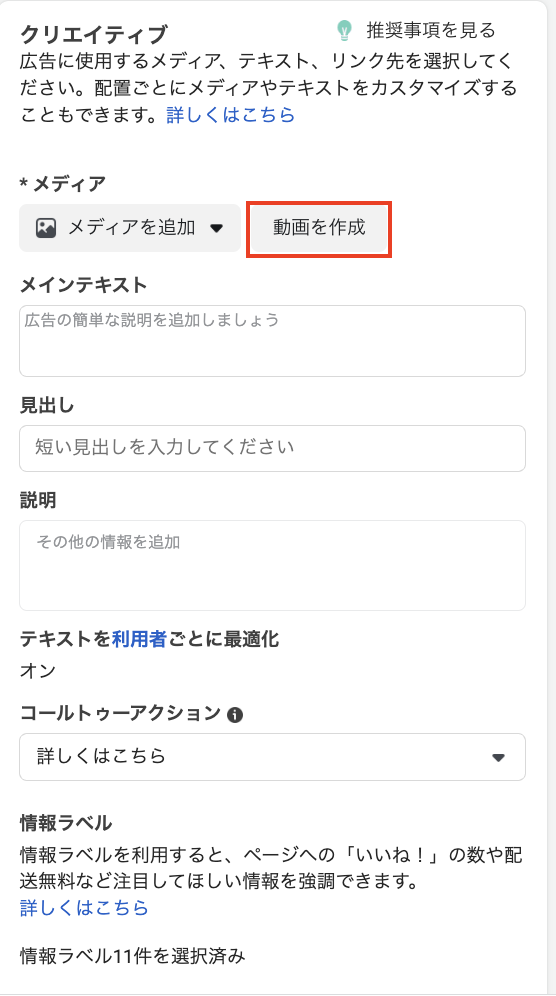
広告の設定画面の「クリエイティブ」の設定から、「動画を作成」を選択します。
「slideshow」を選択し、動画もしくは複数の画像を設定する
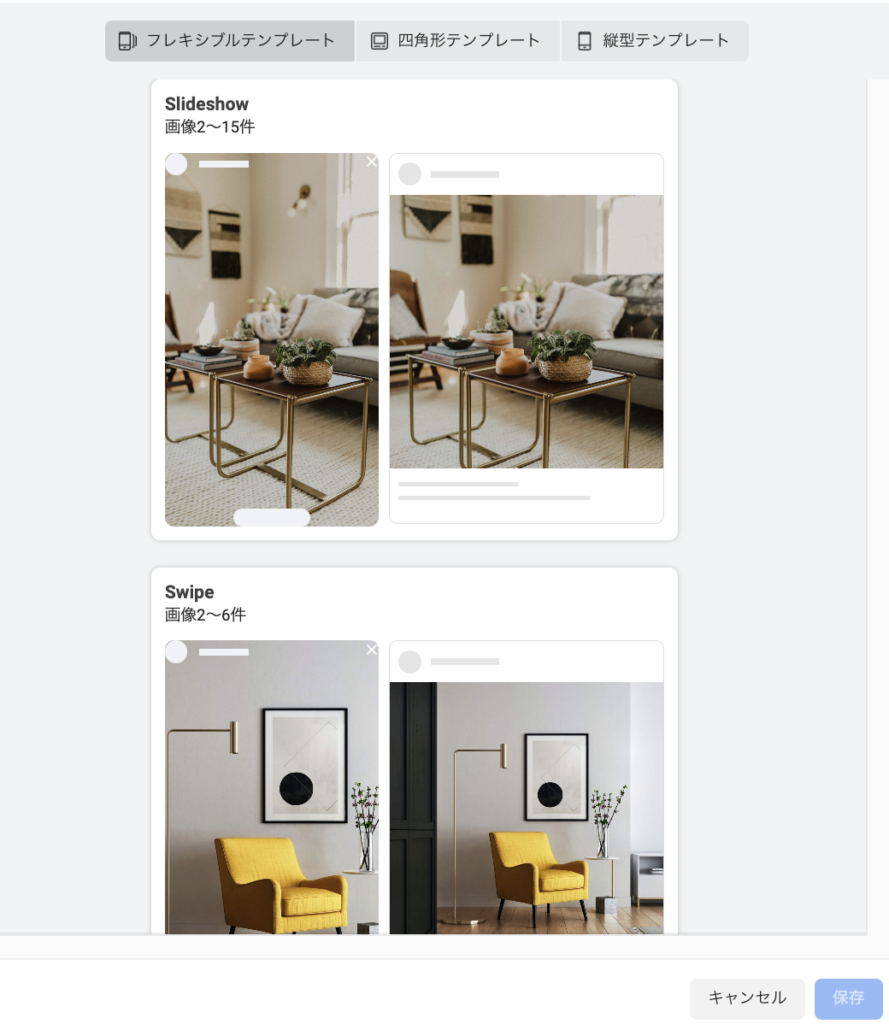
「slideshow」を選択し、広告に表示させたい複数の画像を選択します。
保存することでスライドショー広告を作成することができます。
あとは通常通りメインテキスト・見出し・説明文などを設定すれば作成完了です。
Facebook広告のスライドショー広告の作成方法まとめ
Facebook広告のスライドショー広告の作成方法を紹介させて頂きました。
通常の1枚画像の広告よりも、多くの情報を伝えられるスライドショー広告を使ってより効果的に集客してくださいね!

「代行に頼らず、自社で広告運用していきたい」
「マーケティングノウハウを自社に蓄積したい」
アズメントジャパンでは自社で広告を運用するインハウス化を検討されているお客様への教育支援も行っています。
アズメントジャパンのインハウス化支援は、 一緒に広告運用・改善をしながら進めていくため生きた広告運用術を学ぶことができます。
もし、広告運用のインハウス化などでお悩みの場合は、弊社サービス紹介ページから資料ダウンロードください。